
A Windows 10 egy új „Battery Use” képernyőt tartalmaz, amely megmutatja, hogy mi üríti ki a laptop nedvét. Ez azt jelenti, hogy pontosan meg fogja mondani, hogy az alkalmazások - mind az asztali, mind a Windows 10 „univerzális” alkalmazások - túl sok energiát fogyasztanak.
Ez a szolgáltatás a „Akkumulátorkímélő” képernyő az új Beállítások alkalmazásban. A Windows 10 néhány új funkciójához hasonlóan eredetileg a Windows Phone része volt, de a Windows 10 kiadásakor került az asztalra. Meg fogja bontani, hogy a kijelző és más hardverek mennyi akkumulátort használnak.
Keresse meg az Akkumulátorhasználat képernyőt
Ez a funkció új a Windows 10 rendszerben, ezért sehol sem találja meg a régi Vezérlőpulton. Az új Beállítások alkalmazásban található, amelyet a Start menü „Beállítások” lehetőségére kattintva vagy megérintésével indíthat el.
A Beállítások alkalmazásban válassza a „Rendszer”, majd az „Akkumulátorkímélő” lehetőséget. A Cortana keresőmezőbe egyszerűen beírhatja az „Akkumulátorkímélő” lehetőséget, és kiválaszthatja az „Akkumulátorkímélő” lehetőséget, hogy közvetlenül erre a képernyőre lépjen.
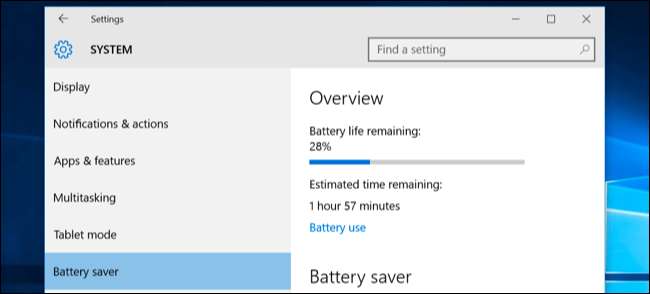
A képernyő jobb oldalán egy áttekintés jelenik meg, amely megmutatja, mennyi akkumulátor-élettartama van még hátra, és hogy a Windows becslései szerint mennyi időt fog kapni ettől. Kattintson vagy érintse meg az ezen elem alatt található „Akkumulátorhasználat” linket a további részletek megtekintéséhez.
Elemezze az energiafelhasználást
Alapértelmezés szerint az Akkumulátor használata képernyőn az elmúlt 24 óra adatai láthatók. Azt is megteheti, hogy az elmúlt 48 órában vagy az elmúlt héten információkat mutasson.
A beállítás megváltoztatásához kattintson vagy koppintson a képernyő tetején található „Az akkumulátorfogyasztás megjelenítése az összes alkalmazásban a legutóbbi üzemmódban” alatt található legördülő mezőre, és válassza a „24 óra”, „48 óra” vagy „1 hét” lehetőséget.

A mező alatt a „Rendszer”, a „Kijelző” és a „Wi-Fi” százalékos arányok láthatók. Ez megmutatja, hogy az akkumulátor mennyi energiát használt fel a rendszerfolyamatok, a kijelző és a Wi-Fi rádió.
Valószínűleg látni fogja, hogy a kijelző elég sok energiát fogyaszt. Ennek enyhítésére próbálja meg csökkenteni a képernyő fényerejét, vagy a Beállítások> Rendszer> Energiagazdálkodás és alvó üzemmódban mondja el, hogy a kijelző gyakrabban aludjon.
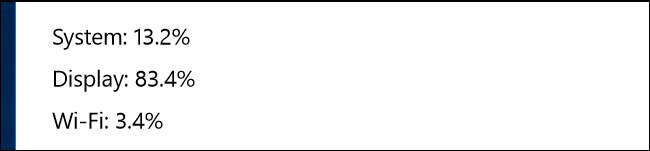
A „Használatban” és a „Háttér” opciók megmutatják, hogy az alkalmazások mennyi energiát használnak fel Ön közben, a háttérben futó alkalmazásokhoz képest.
Ha az alkalmazások energiát használnak a háttérben, kattintson vagy koppintson a „Háttéralkalmazás-beállítások módosítása” linkre, és konfigurálhatja az alkalmazásokat úgy, hogy ne fussanak a háttérben. Ez csak az univerzális Windows 10 alkalmazásoknál működik. Nem kapnak automatikusan értesítéseket, nem fognak új adatokat beolvasni az élő lapokról, és nem végeznek egyéb háttérfeladatokat. Ez segíthet az akkumulátor energiatakarékosságában, különösen, ha valójában nem használja ezeket az új Windows 10 alkalmazásokat.
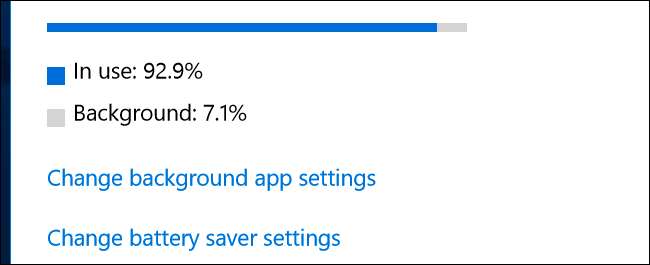
Görgessen tovább lefelé, és megjelenik az alkalmazások listája. Ez a lista leghasznosabb része, mivel felsorolja az asztali alkalmazásokat, valamint az univerzális alkalmazásokat. Megjeleníti azoknak az alkalmazásoknak a listáját, amelyek ebben az időszakban használták az akkumulátort, és megmutatja, hogy az egyes alkalmazások mennyi százalékos akkumulátort használtak.
Ha egy alkalmazás nem jelenik meg itt a listában, soha nem használta, amíg akkumulátort fogyasztott, így soha nem fogyasztott akkumulátort.
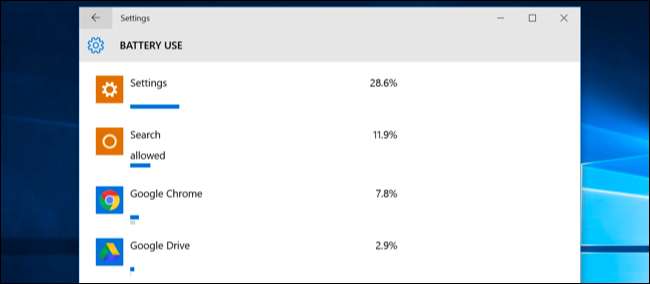
További információkat az adott alkalmazás energiafelhasználásáról megtekinthet, ha rákattint vagy megérinti, majd kiválasztja a „Részletek” gombot. Láthatja, hogy az alkalmazás hány százalékos energiafogyasztást használt a rendszer folyamataihoz, a kijelzőhöz és a Wi-Fi-hez. Azt is láthatja, hogy az alkalmazás mekkora energiát használt, amíg aktívan használta, és mennyit használt a háttérben futás közben.
A főképernyőn található összes alkalmazás áttekintéséhez hasonlóan megadhatja, hogy megnézze az elmúlt 24 óra, 48 óra vagy egy hét részleteit. Például itt olvasható, hogy a Google Chrome mennyi akkumulátort használt fel a laptopomon az elmúlt 48 órában:
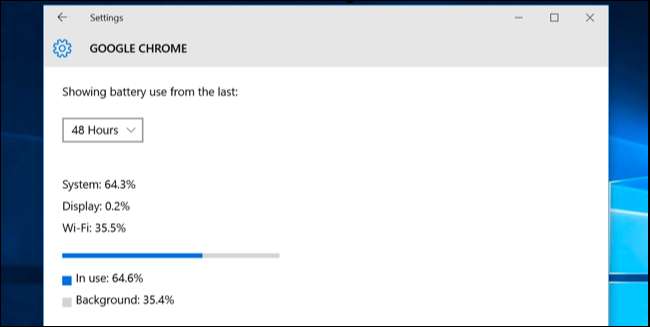
A listában néhány Windows 10 univerzális alkalmazás alatt láthatja az „Engedélyezett” szót. Ez azt jelzi, hogy a háttérben futhatnak. Kiválaszthat egy alkalmazást, majd a „Részletek” gombra kattintva megtekintheti a további részleteket. Innen kikapcsolhatja az „Engedélyezze az alkalmazás futtatását a háttérben” beállítást, és megakadályozhatja, hogy az alkalmazás energiát használjon a háttérben.
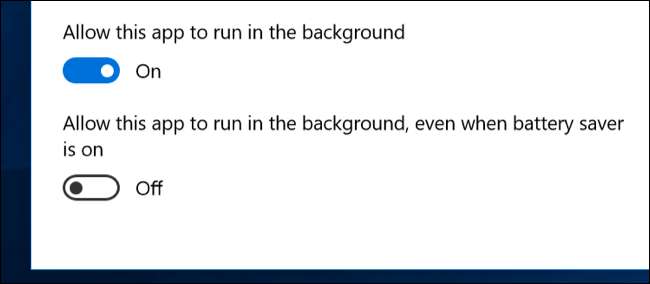
Hogyan növelhető a laptop vagy a tablet akkumulátorának élettartama
ÖSSZEFÜGGŐ: Hogyan növelhető a Windows laptop akkumulátorának élettartama
Nincs megkerülhető körülmény: Az összes használt alkalmazás lemeríti az akkumulátort, és bármi, amit a legjobban használ, valószínűleg magasan szerepel a listán. Az igényes alkalmazások - például a PC-s játékok vagy a videotömörítő programok - szintén sok energiát fognak felemészteni.
Az Akkumulátorhasználat képernyő lehetőséget nyújt annak ellenőrzésére, hogy a Windows 10 alkalmazások futtathatók-e a háttérben, aminek segítséget kell nyújtania, ha ilyen típusú alkalmazást használ. De nincs mód a Windows asztali alkalmazások vezérlésére a Beállítások képernyőn.
Ha egy asztali alkalmazás sok energiát szív le a háttérben futás közben, akkor képes lehet arra, hogy energiát takarítson meg bezárásával, amikor éppen nem használja. Ha egy alkalmazás sok energiát használ, miközben Ön használja, akkor nem feltétlenül sokat tehet. Megpróbálhat olyan alternatív alkalmazást keresni, amely nem annyira éhes, vagy megpróbálhatja könnyebbé tenni az alkalmazást - például a böngészőbővítmények eltávolítása , a click-to-play plug-inek engedélyezése , és kevesebb böngésző nyílik meg egyszerre a webböngészőben.
Ez nem csak alkalmazások, akár sok más beállítás is befolyásolhatja az akkumulátor élettartamát. A kijelző háttérvilágítása elég sok energiát fogyaszt, így a kijelző fényerejének csökkentése segít. Az is segíthet, ha a számítógép automatikusan gyorsabban alszik, ha nem szokott elaludni, amikor eltávolodik. Nézd meg útmutatónk a Windows akkumulátorának élettartamáról további részletek a laptop vagy táblagép maximális kihasználásáról
Az Akkumulátorhasználat képernyő nem egyablakos ügyintézési lehetőség arra, hogy az alkalmazások kevesebb energiát használhassanak. Ez azonban kényelmes mód - és az egyetlen módja a Windows-nak - annak megismerése, hogy mely alkalmazások használják a legtöbb energiát. Ez az információ nem is jelenik meg a sima új Feladatkezelő .
Ezekkel az információkkal képet kaphat arról, hogy merre halad az energiája, és megalapozott döntéseket hozhat az akkumulátor élettartamának meghosszabbítása érdekében.
Kép jóváírása: DobaKung a Flickr-en






